
در سرویس GMAIL؛
"با این ترفند" می توانید ایمیلی به چندین آدرس بفرستید + آموزش
با قابلیت جالب و جدید سرویس جیمیل شما می توانید ایمیلی را به چند آدرس و حساب کاربری مختلف به صورت خودکار بفرستید.
به گزارش دریچه فناوری گروه فضای مجازی باشگاه خبرنگاران جوان ، قابلیت Auto-Forward جی میل، به راحتی امکان انتقال ایمیل ها به یک آدرس دیگر را بدون نیاز به هیچ زحمتی از جانب شما فراهم می کند.

همچنین با استفاده از قابلیت فیلتر جی میل و مقداری تغییر در تنظیمات می توان ایمیل ها را به چند آدرس و حساب کاربری مختلف نیز به صورت خودکار انتقال داد.
گام اول
اولین قدم راه اندازی قابلیت انتقال یا forward ایمیل هاست. بنابر این ابتدا به Settings > Forwarding and POP/IMAP مراجعه کنید. سپس روی دکمه Add a forwarding address کلیک نمایید. با انجام این کار یک ایمیل به هر آدرسی که شما برای انتقال خودکار ایمیل ها به آن وارد کرده اید ارسال می شود که دارای یک لینک تایید و فعال سازی است و شما باید روی آن کلیک کنید.

برای هر آدرس ایمیل باید این کار را تکرار کنید.
گام دوم
پس از اینکه همه ایمیل ها تایید شد، شما قادرید یک فیلتر برای پیام هایی که می خواهید انتقال داده شوند ایجاد کنید. با استفاده از قابلیت فیلتر گذاری شما می توانید ایمیل ها را به صورت خودکار بر اساس موضوعات خاص، ارسال کننده خاص و یا پیام هایی با کلمات کلیدی خاص منتقل (forward) کنید.
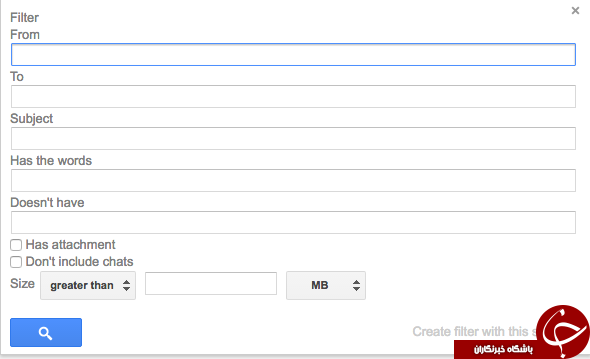
پس ابتدا به Settings رفته و سپس به Filters and Blocked Addresses مراجعه کنید و روی Create new filter کلیک نمایید. شما می توانید جزییات ایمیل هایی که می خواهید منتقل کنید را تکمیل کنید. پس از انجام این کار روی Create filter with this search کلیک کنید.
گام سوم
قدم بعد انتخاب آدرس حساب ایمیل هایی است که قصد دارید ایمیل های دریافتی تان به آن ها منتقل شوند. پس، از تیک خوردن گزینه Forward it مطمئن شده و سپس از منو باز شونده گزینه email addresses that have been confirmed را انتخاب کنید.

متاسفانه با توجه به ساز و کار سیستم انتقال ایمیل های جی میل، شما ناچارید برای هر آدرس ایمیل این کار را تکرار نمایید.
انتهای پیام/







پس از پایان دور پنجم مذاکرات غیرمستقیم ایران و آمریکا در رم؛
عراقچی: یکی از حرفهایترین ادوار مذاکراتی را پشت سر گذاشتیم
